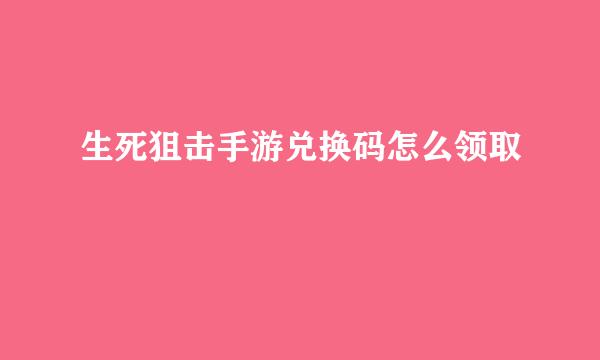Win10系统secondary logon服务被关闭怎么开启
的有关信息介绍如下:
以下是“Win10系统secondary logon服务被关闭怎么开启”的经验教程
方法1:在电脑桌面中,鼠标右键左下角的开始,在弹出的列表中选择“运行”选项,打开运行。
方法2:在键盘中一同按下快捷键“WIN + R”,打开运行。
打开运行后,在运行搜索框输入“services.msc”,点击下方的确定按钮,打开服务。
在“服务”中,找到“Secondary Logon”服务项,选中并鼠标右键单击,在展开的列表中选择“属性”选项。
在“Secondary Logon 的属性”对话框中,设置“启动类型”为“自动”选项。
在“Secondary Logon 的属性”对话框中,点击“启动”按钮来启动“Secondary Logon”服务,点击下方的“确定”按钮。
为保证修改的设置可以生效,返回电脑桌面中,鼠标左键点击左下角的“Win开始”,在弹出的列表中选择“电源标志 - 重启”选项。